Windows 10 Sprawdzanie aktualizacji przyjmujących wiecznie?
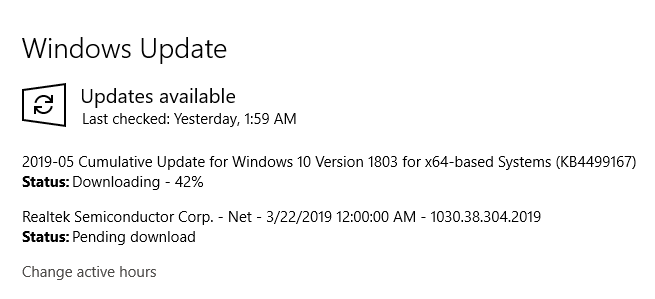
- 4950
- 736
- Pan Jeremiasz Więcek
Aktualizacje systemu Windows są albo kodowcem, albo klątwą. Podczas gdy program pomaga utrzymać komputer na bieżąco i chronić, niekończące się aktualizacje mogą być denerwujące.
Prace można zakłócić, ponieważ aktualizacje mogą zużycie w Internecie. A strach, że komputer może ponownie uruchomić w kluczowym punkcie, może być destrukcyjne.
Spis treściCo gorsza, czasami aktualizacje systemu Windows mogą zająć wieczność. Zastanawiasz się, czy naprawdę pobiera aktualizacje, czy coś poszło nie tak i że utknęło w sprawie aktualizacji.
Na szczęście istnieją kroki, które możesz podjąć, aby rozwiązać problem. W tym poście pokażemy kilka prostych kroków, abyś mógł przenieść aktualizacje i skończyć.
Uruchom ponownie aktualizację systemu Windows
Pierwszym rozwiązaniem jest ponowne uruchomienie aktualizacji i sprawdzenie, czy to rozwiązuje problem. Kliknij prawym przyciskiem myszy Początek przycisk i wybierz Uruchomić.
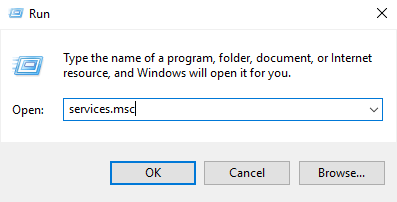
To się uruchomi Usługi. Z listy aplikacji kliknij prawym przyciskiem myszy Aktualizacje systemu Windows i wybierz Zatrzymywać się.
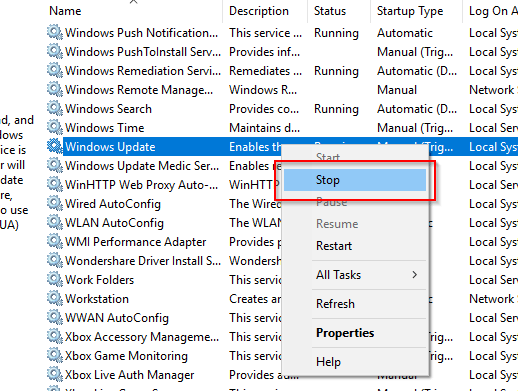
Następnie otwórz eksplorator plików i przejdź do C: \> Windows>. Usuń wszystkie pliki w folderze.
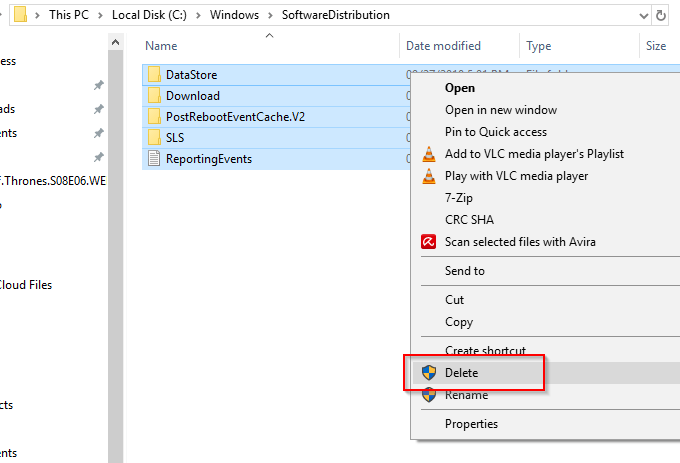
Tutaj Windows tymczasowo przechowuje pobrane pliki. Usuwając przechowywane pliki, jest on oszukany do odtwarzania usuniętych plików.
Wróć do usług i ponownie kliknij Windows Update. Tym razem kliknij Uruchom ponownie.
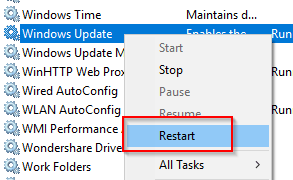
otwarty Ustawienia systemu Windows I idź do Aktualizacja i bezpieczeństwo.
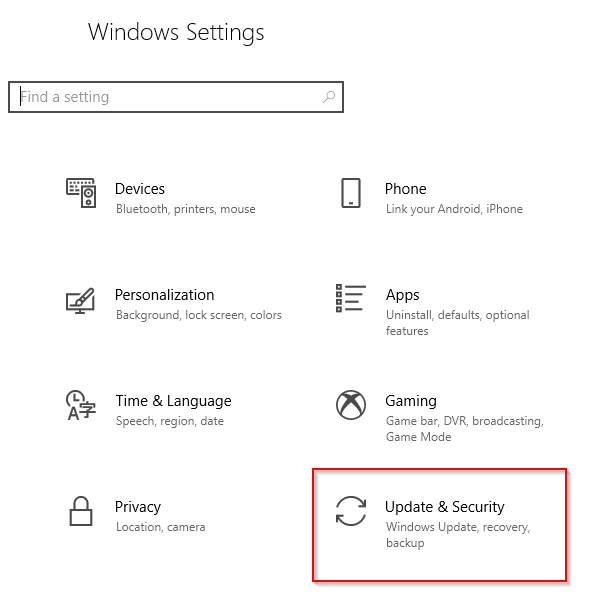
W systemie Windows Update, sprawdź, czy są oczekujące aktualizacje i spróbuj pobrać, czy są jakieś.
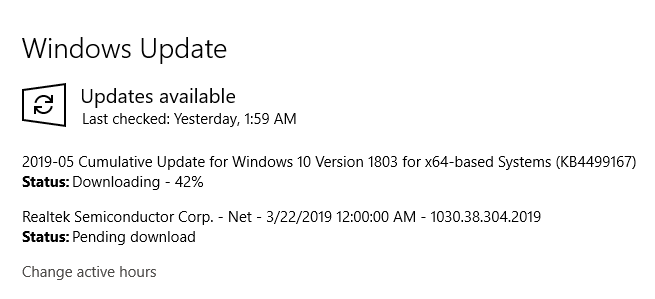
Sprawdź, czy problem trwa.
Uwaga: istnieje również sposób, aby to zrobić przez Wiersz polecenia Lub PowerShell. Po prostu wpisz Net Stop Wuauserv Aby zatrzymać aktualizację systemu Windows, a następnie Net Start Wuauserv zrestartować.
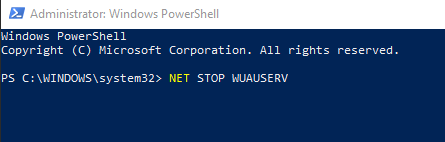
Windows Update Problemy narzędzie do rozwiązywania problemów
Jeśli problem nadal się utrzymuje, możesz użyć systemu Windows Update. Jest to rozwiązanie systemu Windows, które jest specjalnie zaprojektowane do rozwiązania problemów z aktualizacją systemu Windows.
To poręczne narzędzie działa dla systemu Windows 7, Windows 8 i Windows 10.
Pobierz program i uruchom go później.
Z listy programów wybierz Aktualizacja systemu Windows.
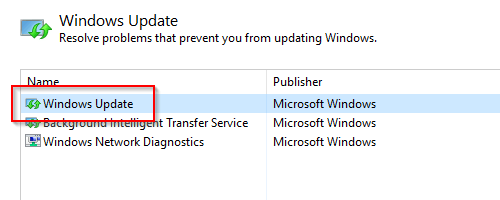
Kliknij Następny kontynuować. Twój komputer uruchomi diagnostykę w celu wykrycia problemów.
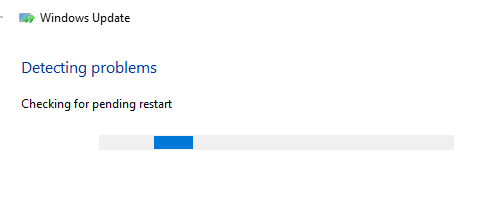
Po wyświetleniu monitu o uruchomienie programu jako administrator kliknij opcję, która pozwala na to.

Po raz kolejny poprosi Cię o wybranie programu. Wybierać Aktualizacja systemu Windows i kliknij Następny.
Postępuj zgodnie z rekomendacjami na ekranie, które dostarczy Windows Aktualizator.
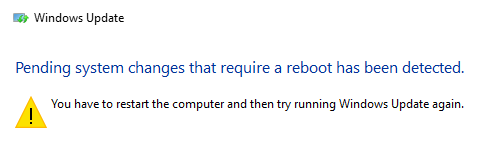
Możesz zostać poproszony o ponowne uruchomienie komputera z systemem Windows po zakończeniu komputera uruchamiania diagnostyki.
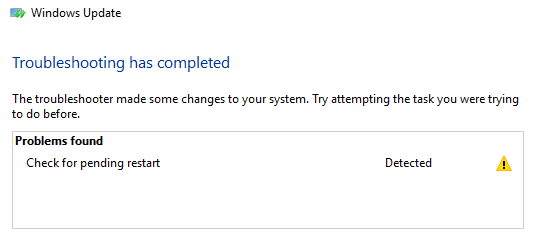
Zamknij rozwiązywanie problemów po jego zakończeniu. Mam nadzieję, że zakończy to wszystkie problemy z aktualizacją systemu Windows.
Instalator modułu Windows
Będzie to korzystać z Explorera Windows Module, wbudowanej usługi Windows 10. Ten program zajmuje się zatrzymaniem aktualizacji systemu Windows.
Użyjemy PowerShell w poniższym przykładzie, ale to również działa w wierszu polecenia.
Otwórz PowerShell i wejdź SC Config TrustedInstaller Start = Auto w wierszu poleceń.
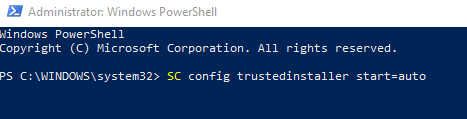
Powinieneś zobaczyć wiadomość [SC] Sukces ZmianySviceConfig Czy polecenie zostało pomyślnie wykonane.
Teraz wszystko, co musisz zrobić, to zamknąć PowerShell i sprawdzić, czy aktualizacja systemu Windows nie działa już.
- « Jak zresetować klawiaturę laptopa do ustawień domyślnych
- Jak zrobić i uruchomić plik ISO w systemie Windows »

